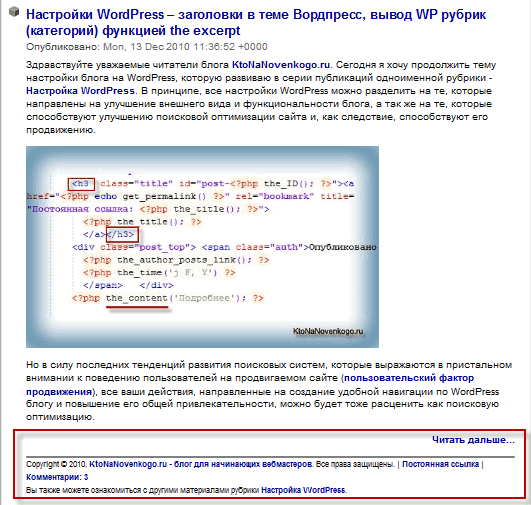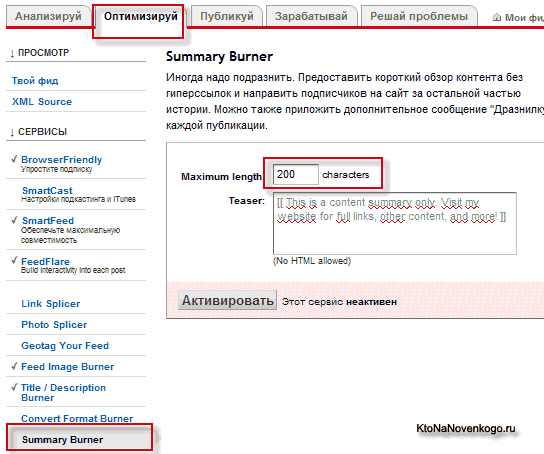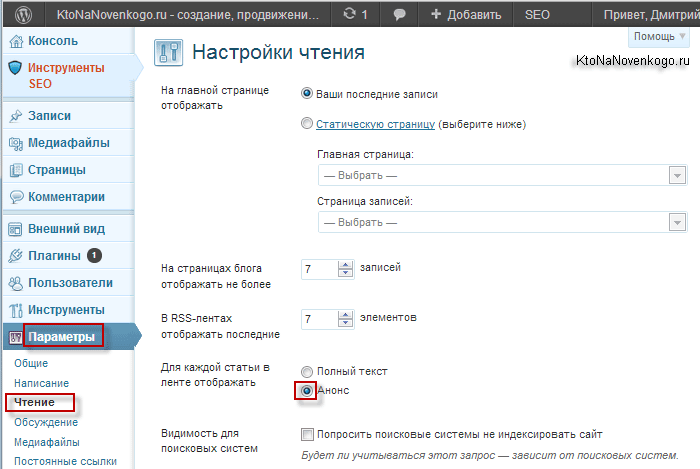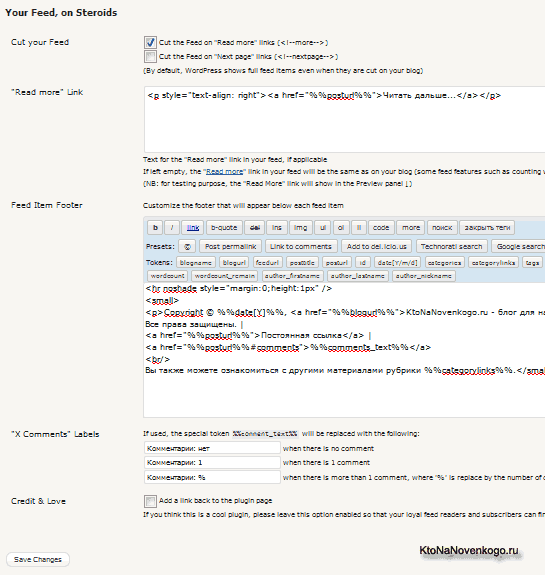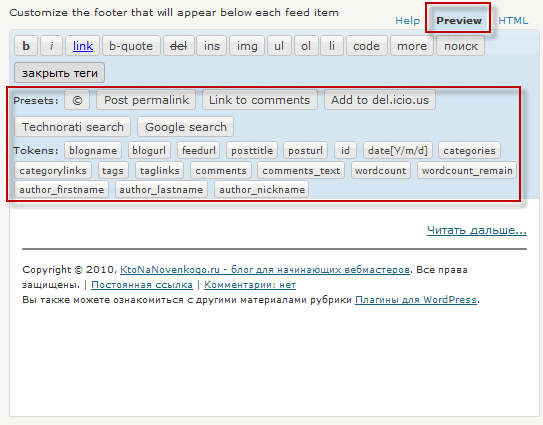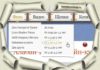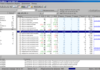Здрастуйте, шановні читачі блогу . Сьогоднішня стаття буде, що називається, «за листами читачів». Мені вже не раз ставили в коментарях і по електронній пошті питання.
Як не віддавати в RSS повні тексти постів та додати інформацію про авторські права (копірайт, про який ми говорили тут), ну і всякі інші посилання і написи, які мають місце бути в моєму каналі.
Як WordPress не віддавати в RSS-стрічку статті цілком
Чого-то відразу я навіть і не міг згадати, а як, власне, все було реалізовано в моєму випадку. Давно робив і вже призабув деталі, але тут вирішив все ж впертися рогом і згадати звідки ростуть ноги у такого оформлення. Але, заглянувши в розділ встановлених плагінів через адмінку, всі якось відразу стало на свої місця. Зустрічайте, великий і жахливий чарівник RSS стрічок в WordPress плагін Better Feed (майже Копперфільд).
Це саме плагін створює внизу всіх постів, що віддаються моїм блогом RSS стрічку, такий чудовий підвальчик (footer) з різними посиланнями: на повну версію статті, на головну і на категорію, до якої належить цей пост. Ну, і найбільш важлива функція — це можливість не віддавати в фід повні версії постів.
Обрізання здійснюється по тому місцю, де у вас в тексті вставлений тег під назвою More, про який йшлося тут.
Хочу вам нагадати про те, що робота з RSS стрічкою в WordPress описана тут, а про те, що з нею можна зробити і для чого просто необхідно додати свій фід в супер популярний сервіс Feedburner, ми говорили тут.
Ну, а тепер давайте перейдемо вже до безпосереднього розгляду можливостей Better Feed, до його скачування, установці і настройці.
Але раніше я все ж хотів би спробувати згадати, навіщо мені знадобився у свій час цей плагін? Чому не можна було обійтися вбудованої в WordPress можливістю віддавати в новинний канал не повні тексти статей? До того ж, можна це зробити і через налаштування Feedburner, обрізаючи їх після певної кількості символів тексту:
Вам достатньо буде активувати цю опцію в налаштуваннях. Для цього потрібно зайти у свій аккаунт на сервісі Feedburner і вибрати зі списку «Мої канали» (у випадку, якщо у вас кілька стрічок різних сайтів на одному акаунті) потрібний канал.
У вікні налаштувань вашого фіда ви повинні відкрити вкладку «Оптимізують» і вибрати з лівого меню вікна відкрився пункт «Summary Burner». Правда мені такий варіант не видався дуже вдалим, але на смак і колір, як говориться…
Варіант з використанням стандартних налаштувань Вордпресс мене теж не дуже вразив, бо, починаючи з версії 2.5, за замовчуванням RSS стали віддаватися повні версії постів (у більш старих версіях, за замовчуванням, віддавалися анонси).
Правда, в налаштуваннях версії 2.5 і вище, є можливість переставити галочку в полі «Для кожної статті в стрічці відображати» в положення «Анонс»:
Але в цьому випадку в фід, що формується вашим блогом, будуть віддавати тільки перші 55 слів з кожного поста, а потім буде стояти три крапки в квадратних дужках […], що символізує, що там ще є продовження, але ось посилання «Читати далі» не буде. Це схоже на висновок статей у категоріях Вордпресс з допомогою the_excerpt замість the_content.
Так от, в тій же статті я писав, що замість троеточия можна вставити посилання «Читати далі», але для цього в файл functions.php потрібно буде додати наступну функцію:
function new_excerpt_more($more) {
return ‘‘ . ‘Читати далі ..’ . ‘‘;
}
add_filter(‘excerpt_more’, ‘new_excerpt_more’);
Хоча користувачеві можна буде, звичайно ж, і клацнути по заголовку поста в RSS стрічці, для переходу на сторінку блогу, але це, напевно, все ж таки не дуже зручно і добре.
Хоча проблему захисту контенту від крадіжок з каналу новин це все ж частково знімає. Принаймні крадіжки поменшає, бо найпростіший спосіб створення сплог (блогу, який наповнюється стыбренным контентом) — це накачування матеріалів з декількох RSS стрічок яких-небудь блогів для людей.
Ну, а так як в каналі буде лише пару пропозицій з посади, то примітивний злодюжка залишиться ні з чим.
Можливості та встановлення в Вордпресс плагіна Better Feed
Але крім того, що хочеться захистити себе, хоча б частково, від всіляких запозичень ваших статей, так само хочеться і створити зручність користувачам при читанні RSS стрічки.
Тому, на мій погляд, краще всього віддавати в неї не повні тексти статей, а лише анонси, а обрізані, як і в старих версіях движка, по тегу More. Саме таку можливість нам надає плагін Better Feed.
Крім цього він дозволить реалізувати ще досить-таки корисний підвальчик (footer) з написом про авторські права (Copyright) на цей пост і купою всіляких посилань на ваш блог, які послужать вам добру службу. Бо, якщо нехороша людина не дивлячись спарсит і опублікує вміст вашого RSS каналу, ви отримаєте абсолютно безкоштовні беклінків на свій ресурс.
Правда, сайти сплогерів не дуже якісні і не дуже котируються в пошукових системах, але все одно, щось ці зворотні посилання та й принесуть вашому блогу. А щодо неповного дублювання контенту, в цьому випадку, напевно, можна не хвилюватися, бо ваш ресурс по любому буде авторитетніше сплога в очах пошуковиків.
Ну, давайте, нарешті, перейдемо до самого плагіну Better Feed, який можна завантажити тут.
Отже, встановлюється він стандартним чином. Скачаний вами архів ozh-better-feed.zip потрібно буде розпакувати і скопіювати отриману в результаті папку ozh-better-feed в папку на вашому хостингу:
/wp-content/plugins/
Для підключення до своєму блозі по FTP я раджу користуватися FileZilla, про яку писав тут, бо програма зручна, проста і надійна. ІМХО (абревіатура англійського словосполучення «In My Humble Opinion», в перекладі означає «на мою скромну думку»).
Потім вам потрібно буде зайти в адмінку WordPress і перейти на вкладку «Плагіни» — «Неактивні» і знайти потрібний. Натисніть на посилання «Активувати» під його назвою.
Все, Better Feed почав працювати і RSS стрічка вашого блогу буде перетворена у відповідності з його налаштуваннями, які були забиті в ньому за умовчанням. Щоб отримати можливість налаштувати його під себе, вам потрібно в адмінці вибрати вкладку з його назвою в групі вкладки «Параметри».
Давайте пробіжимося по ним. Перше поле, в якому ви можете зняти або встановити галочку, називається «Cut the Feed on „Read more“ links ()». Якщо галочка не буде стояти, то в RSS будуть віддаватися повні тексти. Якщо ж поставити галочку в полі, то будуть віддаватися тільки частини статей, що передують тегу More (анонси).
Поле «Cut the Feed on „Next page“ links ()» буде грати якусь роль тільки в тому випадку, якщо ви у тексті постів використовуєте специфічний тег — Nextpage, за допомогою якого можна розбивати статті в WordPress на сторінки. Галочка у цьому полі буде означати, що Better Feed відображено фіде посилання на інші сторінки статті.
У полі «Read more Link» ви можете підкоригувати вже наявний там код, що дозволяє додавати посилання «Читати далі» внизу кожного поста в новинному каналі. Це буде актуально тільки в тому випадку, якщо в першому полі налаштувань ви залишили галочку. Тоді на місці тега More в стрічки буде виводитися посилання для перегляду повної версії поста на вашому блозі:
Замість змінної %%posturl%% будуть вставлятися Урли постів. Ви можете, при бажанні, поміняти текст посилання «Читати далі», а так само змінити його вирівнювання (за замовчуванням використовується вирівнювання по правому краю text-align: right. В атрибут Style можете додати ще скільки вам буде завгодно властивостей CSS для додання потрібного виду посиланням «Читати далі»).
Тонка настройка інформації про піст в RSS стрічці
У полі «Feed Item Footer» на сторінці налаштувань Better Feed у вас буде можливість, з допомогою візуального редактора і набору кнопок для вставки різноманітних змінних, створити свій власний дизайн підвалу (footer) під кожних постом, виведеним в RSS. У мене код підвалу виглядає так:
Copyright © %%date[Y]%%, — блог для початківців вебмайстрів.
Всі права захищені. |
Постійне посилання |
%%comments_text%%
Ви також можете ознайомитися з іншими матеріалами рубрики %%categorylinks%%.
За замовчуванням візуальний редактор знаходиться в режимі редагування HTML, але після внесення змін в код ви можете подивитися результат своїх дій, перейшовши на вкладку «Preview»:
Давайте розглянемо всі змінні, які будуть вам доступні для налаштування підвалу під кожним постом в RSS стрічці вашого блогу на WordPress:
У полі «X Comments Labels» ви можете налаштувати відображення кількості коментарів так, щоб це не викликало дисонанс у сприйнятті російськомовного читача вашого каналу. Думаю, що тут і так все зрозуміло. Ну, і остання налаштування в полі «Credit & Love» дозволить вам бути великодушними і вдячними — додати посилання в свою RSS-стрічку на сайт автора плагіна Better Feed.
Так, в самому низу сторінки налаштувань є кнопка «Reset Settings», натиснувши на яку зможете привести всі їх первинного вигляду. Ну от, власне, і все. Сподіваюся, плагін вам сподобається.
Удачі вам! До зустрічей на сторінках блогу